Εάν θέλετε να εκτυπώσετε ένα MS Wordεγγράφου σε έγχρωμη σελίδα, θα πρέπει απλά να πληκτρολογήσετε το έγγραφο σε απλό λευκό φόντο και να εισάγετε μια έγχρωμη σελίδα στον εκτυπωτή όταν το εκτυπώνετε. Το ίδιο δεν μπορεί να ειπωθεί αν θέλετε να προσθέσετε μια εικόνα στο φόντο μιας σελίδας. Υπάρχει η επιλογή υδατογράφημα για να κάνει με, αλλά αν σας ενδιαφέρει να προσθέσετε μια εικόνα φόντου πλήρους σελίδας σε ένα έγγραφο και να το πλακάκια σωστά αν χρειαστεί, υπάρχει μια ενσωματωμένη δυνατότητα για να κάνει ακριβώς αυτό.
Ανοίξτε το αρχείο MS Word που θέλετε να προσθέσετε μια εικόναφόντο για να. Μεταβείτε στην καρτέλα "Σχεδίαση" και κάντε κλικ στο αναπτυσσόμενο μενού "Χρώμα σελίδας" στο σύνολο εργαλείων "Ιστορικό σελίδας". Ένα αναδυόμενο μενού θα ανοίξει με χρώματα για να οριστεί ως φόντο. Στο κάτω μέρος αυτού του αναδυόμενου παραθύρου υπάρχει η επιλογή 'Γεμίστε τα εφέ'. Κλίκαρέ το.

Ένα νέο πλαίσιο επιλογών ανοίγει με αποτελέσματα γεμίσματος σεεπιλέξτε από. Μεταβείτε στην καρτέλα "Εικόνα" και κάντε κλικ στην επιλογή "Επιλογή εικόνας". Ένα άλλο αναδυόμενο παράθυρο θα ανοίξει για την επιλογή της εικόνας. Το αναδυόμενο παράθυρο μπορεί να επιλέξει μια εικόνα από τον τοπικό σας δίσκο ή μπορείτε να κάνετε αναζήτηση στο Bing από μέσα για να χρησιμοποιήσετε μια εικόνα. Η αναζήτηση εικόνων περιορίζεται σε εικόνες που έχουν επισημανθεί ρητά ως διαθέσιμες για δωρεάν χρήση.
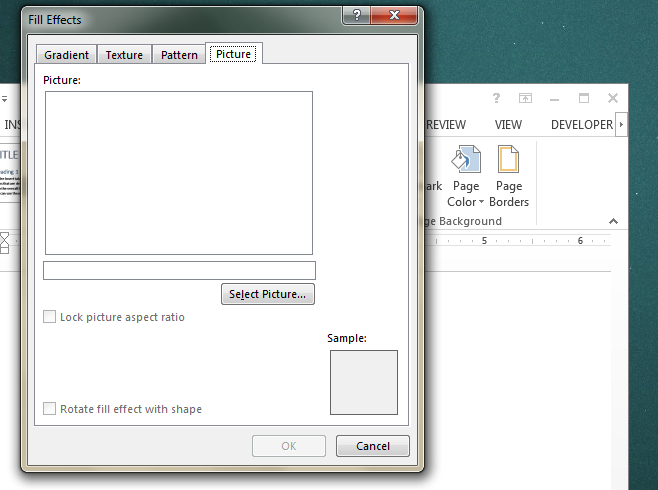
Εάν η εικόνα σας είναι πολύ μικρή για τη σελίδα, το MS Wordθα το πλέξει αυτόματα. Αν θέλετε να μάθετε ποιο μέγεθος πρέπει να είναι μια εικόνα ώστε να ταιριάζει τέλεια στη σελίδα, βρείτε το μέγεθος της σελίδας σας σε ίντσες και μετατρέψτε το σε εικονοστοιχεία. Όταν επιλέγετε μια εικόνα, βεβαιωθείτε ότι ταιριάζει με τις διαστάσεις της σελίδας.







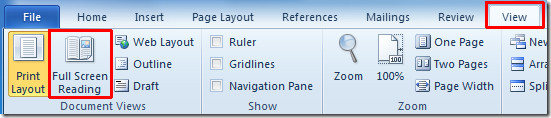





Σχόλια